Ubuntu 23.10で、Waydroidでブルアカを動かしてみた
参考リンク
Waydroid を実用するために行なった加工などのまとめ / にゃるら | Zenn
Linux / Waydroid でAndroid 11を動かし、ウマ娘をプレイする / haxibami
環境
| ホストOS | Proxmox 7.4 |
| ゲストOS | Ubuntu 23.10 |
| ディスプレイサーバー | Wayland (必須) |
| CPU | Ryzen5 5600G / 6CPU |
| RAM | 10GB |
| ストレージ | 32GB SATA |
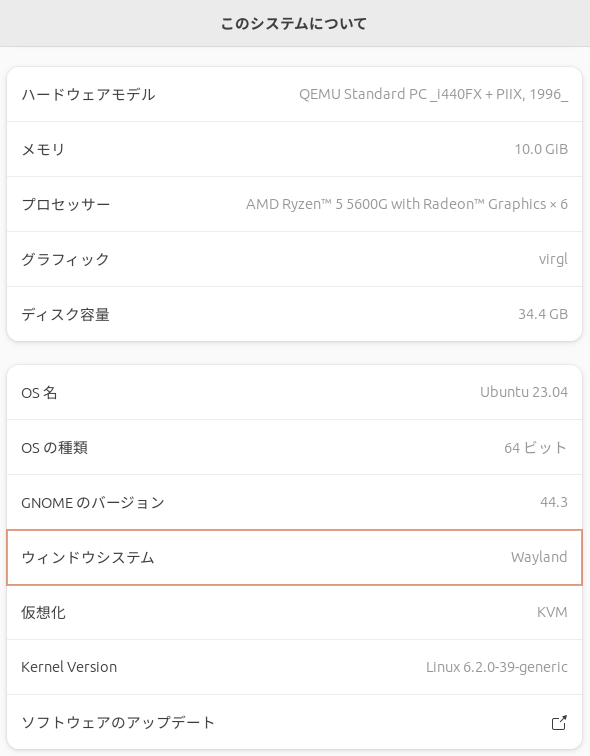
Proxmox(というかQEMU)の場合は、Processors Typeをhostにしておく必要があります。デフォルトだと後述のダウンロード処理で失敗します(しました)。
また、今回はRyzen内蔵GPUを使いたかったのでDisplayでVirGL GPUを選びました。
GPUアクセラレーションを使用しない場合は、公式ドキュメントを参考にしてGPU無効で動くように設定する必要アリです。
Waydroid導入
数行のコマンドだけで簡単に入れれます。
sudo apt install curl ca-certificates -y
curl https://repo.waydro.id | sudo bash
sudo apt install waydroid -y無事に入ったら起動します。最初はダウンロード画面が出てくるので、GAPPSを選択した上でDownloadを押します。(スクショ忘れました ごめん)
処理が終わったらDoneを押してしばらく待つと、
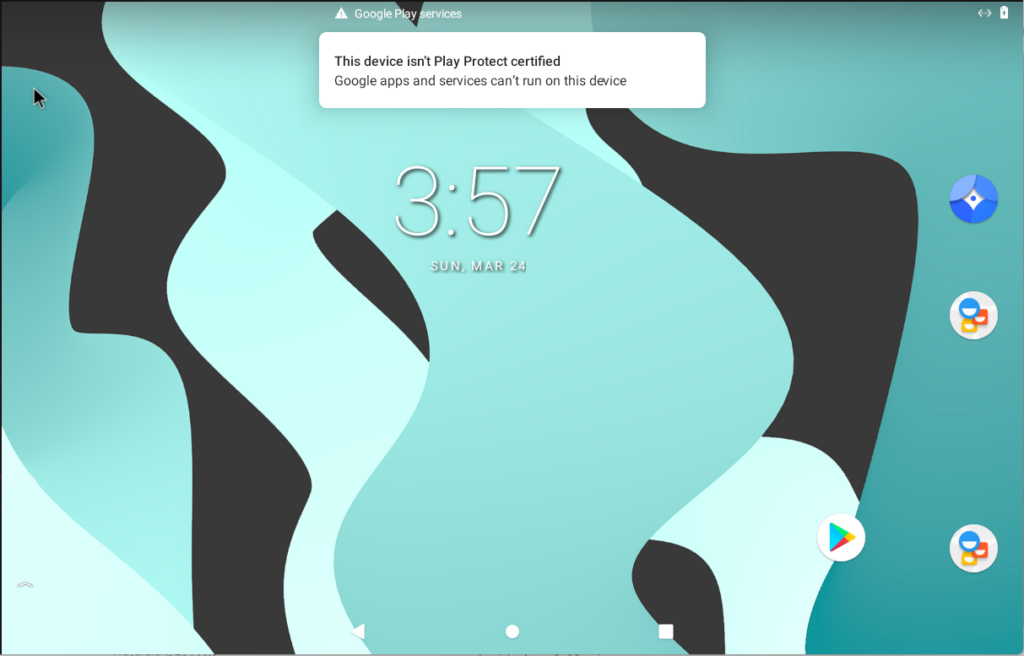
立ち上がりました。これでWaydroid自体のインストールは完了です。
互換レイヤー導入
今のままだとx86向けのアプリしか動かすことができません。Google Playが使えるようになっても、意外と非対応のアプリ・ゲームが多いです。
そこで、互換レイヤーを導入して、ARM向けのアプリも動作させられるようにします。
お手軽にできるようスクリプトを作ってくれてる方がいるので、そちらを使います。
sudo apt install git python3.x-venv -yxは今入っているPython3系のバージョンに合わせます
git clone https://github.com/casualsnek/waydroid_script.git
cd waydroid_script
python3 -m venv venv
venv/bin/pip install -r requirements.txt
sudo venv/bin/python3 main.pywaydroid_scriptが立ち上がったらAndroidバージョン選択→Installと進みます。
現在(2024/03/27)の最新版、Waydroid v1.4.2の場合はAndroid 11
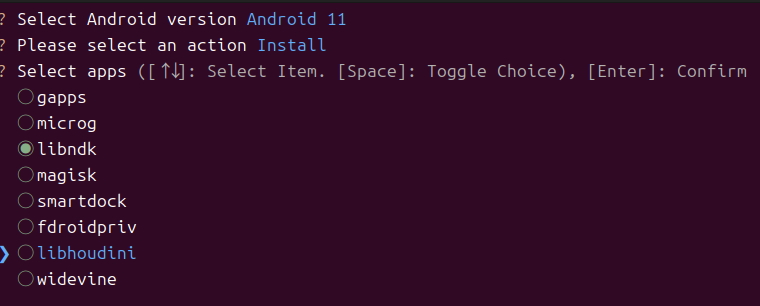
libndkまたはlibhoudiniを選びます。
AMD CPUならlibndk, Intelならlibhoudiniがパフォーマンス有利らしいですが、互換性の問題もあるので、動かなかったら別の方を試してみてください。(アンインストール処理もこのスクリプトでできます)
うちのRyzen環境だとブルアカは両方で動きました
Googleに登録
この項目はGoogle系アプリを使いたい方向けです。
立ち上がったWaydroidの画面にThis device isn't Play Protect certifiedという通知が来ていることに気づいたでしょうか。
カスタムROMでは、Google系アプリを使うには登録作業が必要になります。Waydroidも例外ではありません。
Android IDを取得してGoogleのサイトにぶち込むだけなのでわりかし簡単です。
Android IDの取得方法は2通り。
方法1 : さっきのスクリプトを使う
さっきのスクリプトをもう一回起動して、Get Google Device ID to Get Certifiedという項目を選ぶとIDが出てきます
方法2 : Waydroidのコマンドを叩く
公式ドキュメントに載っているコマンドを叩くとIDが出てきます
出てきたIDをデバイスの登録 (要ログイン)に入力して数分待つと登録完了です。
登録されたよーの通知がなかなか来ないときは再起動してみてください。
waydroid container restartおそらくGoogle Playを開いてログインできるかと思います。お好きなアプリを導入してみてください。
Ryzen CPUでlibndk,libhoudiniを試した感想
グラフィック設定高でブルアカをプレイしてみました
libndkがパフォーマンス的に優れてるのは確かですが安定性に欠けるのかなあという感想
libndk
アプリ終了→数時間後に再度立ち上げるとログイン処理が永遠に終わらない現象が頻発。まあアプリの強制停止orWaydroid再起動で直るけど
戦闘は敵が多かったり演出が重なるとわりとカクつくかなーって感じ
libhoudini
安定してる。ただRAM10GBだと戦闘シーンはガックガック。特に敵が多いシーンは紙芝居。
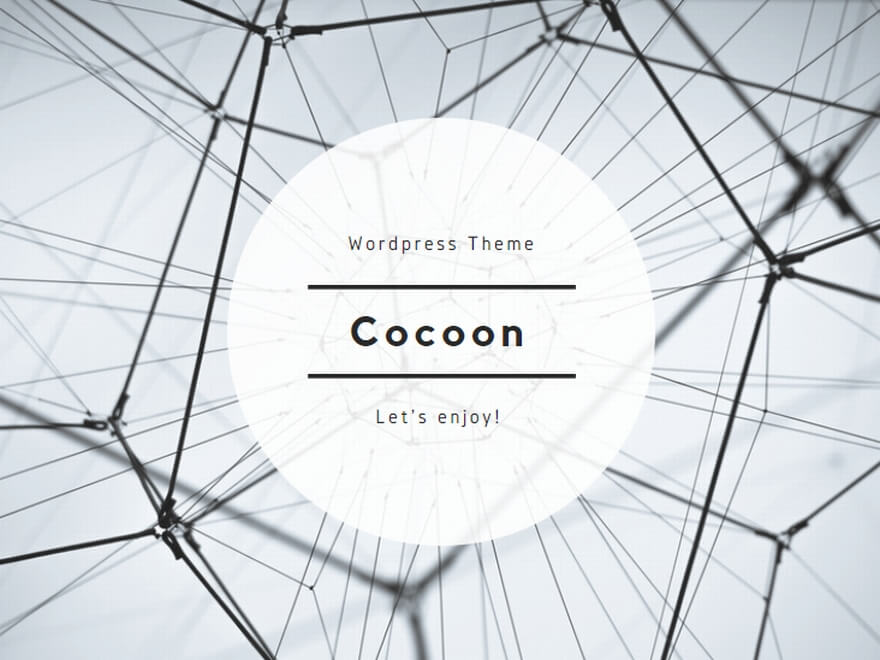
コメント